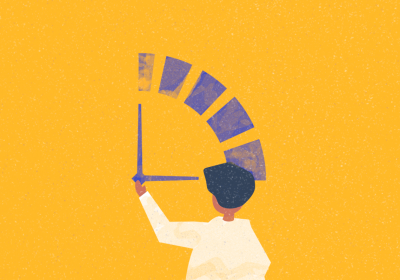Como utilizar o Operand para identificar sobrecarga de trabalho
A rotina nas agências é muito corrida. Nas equipes de marketing não é diferente. Tudo tem que ser feito com agilidade para que os prazos sejam cumpridos de acordo com os cronogramas definidos. Ainda, a busca contínua por resultados e em cumprir as expectativas dos clientes pode tornar tudo mais intenso. Os colaboradores podem sofrer com a sobrecarga de trabalho quando as atividades que precisam ser executadas não são bem planejadas e gerenciadas.
Sem contar que a produtividade do seu negócio fica altamente comprometida. Se está passando pela sua cabeça a ideia de que existe a possibilidade da sua equipe estar vivenciando isso, você precisa ligar o sinal de alerta e aprender a identificar a existência da sobrecarga de trabalho. E, o quanto antes!
Vamos te explicar o que é, o que leva uma equipe a chegar nesse cenário, como e por qual motivo é importante dar atenção a esse problema, boa leitura!
1) O que é sobrecarga de trabalho e como ela aparece?
A sobrecarga de trabalho ocorre quando um colaborador específico ou até mesmo parte do seu time está com mais atividades em pauta do que pode realizar.
Calma, que até isso tem um lado bom! Quando ocorre esse cenário em que o time está com mais demandas do que consegue realizar significa uma coisa boa, acredite. Quer dizer que a sua empresa está crescendo! Geralmente a sobrecarga ocorre quando você tem muitas coisas para fazer e o seu time ainda permanece do mesmo tamanho. Mas fique atento aos prejuízos que isso pode gerar para a saúde do seu negócio.
2) Prejuízos da sobrecarga de trabalho
Já pensou se a sua equipe começa a ter queda na produtividade? Alguns colaboradores passam a ter dificuldades na concentração? Tudo isso pode estar relacionado à sobrecarga de trabalho, sabia? Além disso, outros fatores como distúrbios no sono, desmotivação e impaciência também podem aparecer.
Se, para os membros da sua equipe, a sobrecarga de trabalho é altamente prejudicial, você deve saber que a busca por resultados e a produtividade geral da empresa também pode ser bem prejudicada.
Isso ocorre pois os excessos de trabalho logo geram a falta de comprometimento do time, além da desmotivação, que já comentamos acima. Você não quer um time desmotivado trabalhando para você, certo? A desmotivação como consequência, traz consigo a baixa produtividade e o baixo engajamento. Ou seja, vira um círculo vicioso que impede o crescimento.
Além do fato de que a sobrecarga de trabalho, quando não planejada e ostensiva, pode cansar os talentos. Até mesmo aquele funcionário super pra frente e que sempre traz novas ideias pode querer ir ao mercado em busca de novas oportunidades.
3) Como identificar a sobrecarga de trabalho com os recursos do Operand
O primeiro passo é saber como identificar se isso está ocorrendo com a sua equipe. O fluxo de trabalho deve funcionar como uma engrenagem, sem sobrecarga e sem espaços vazios que também podem gerar prejuízos. A gestão eficiente dos jobs, projetos, tarefas e atividades faz parte da rotina de uma agência ou equipe de marketing de sucesso.
Há recursos no Operand que podem te ajudar com isso. O ideal é que você tenha uma ferramenta como aliada, pois a identificação da sobrecarga de trabalho deve ser feita constantemente, é uma coisa que você deve sempre ficar de olho. Não adianta fazer apenas uma vez e esquecer.
Veja abaixo quais recursos irão te ajudar com essa missão.
Usar as subtarefas sempre com data de início e prazo final
No Operand é possível colocar uma data de início e também uma data final em que a execução da tarefa deve estar completa. Mas por que isso é bom? O recurso contribui para que haja mais controle em relação ao período em que as atividades devem ser realizadas e seus prazos, melhorando o planejamento das pautas da equipe.
Além disso, a possibilidade de colocar uma data de início permite que seja feita uma eficiente priorização das tarefas. Ao priorizar o que deve ser executado em cada dia, você já começa a combater a sobrecarga de trabalho.
Veja como fazer no Operand:
Ao cadastrar o job/subtarefa novo:
Ao clicar para incluir um Prazo é só marcar a opção Adicionar data de início > definir as datas de início e prazo, no calendário > apertar Ok para salvar.
Ao editar um job existente:
Aqui você tem dois caminhos, um deles é fazer isso por dentro do job e outra possibilidade é fazer pela pauta, através das ações em massa. Calma que vamos te ensinar os dois!
- Dentro do Job: basta acessar o job ou subtarefa > clicar no ícone de calendário, referente ao Prazo > marcar a opção Adicionar data de início > definir as datas de início e prazo > apertar Ok para salvar.
- Pela pauta, através das ações em massa: é necessário selecionar o job/subtarefa através do menu de contexto > na barra vermelha clicar no ícone de calendário, referente ao Prazo > marcar a opção Adicionar data de início > definir as datas de início e prazo > apertar Ok para salvar.
Viu só como é simples? Poucos sistemas de gestão têm essa possibilidade de incluir tanto a data de início como o prazo final da tarefa.
Abusar do uso da Pauta por Responsável
Além de usar muito o recurso para gerenciar as datas de execução de uma tarefa, você pode abusar do uso da Pauta por Responsável. Como gestor de uma equipe ou das demandas da agência, o ideal é que você entre nela diariamente (ou pelo menos semanalmente) para verificar as atividades que estão incluídas para cada um dos membros do seu time.
Além de funcionar muito para bem para um maior controle de entregas por responsável, de acordo com o cronograma definido, a Pauta por Responsável também contribui para que o gestor delegue tarefas com maior eficiência e ajude-o a entender qual a capacidade produtiva de cada colaborador da equipe, evitando a sobrecarga de trabalho.
Como utilizar:
Na tela JOBS > acesse a Pauta por Responsável, nela as tarefas são representadas por cartões e distribuídas em colunas por responsável. Cada cartão contém informações sobre as atividades a serem entregues. Caso a atividade seja compartilhada com outros colaboradores, ao finalizar uma tarefa, o cartão pode ser arrastado e repassado para a coluna de um novo responsável. Basta clicar com o botão esquerdo do mouse sobre o cartão, arrastar e soltar na coluna do responsável desejado. Confira no vídeo abaixo:
Utilizando-a, você pode ter uma visão clara do que cada um está executando e deve executar em breve, tornando-se muito simples gerenciar as demandas entre todos da equipe.
Adotar a Pauta Timeline como a sua maior aliada
Com as datas de início e o prazo final de uma atividade bem definidas, utilizar esse recurso será muito eficiente para te ajudar a identificar uma possível sobrecarga de trabalho na equipe.
A Pauta Timeline tem inspiração no Gráfico de Gantt e permite uma visualização clara de todas as demandas para cada dia, semana e mês. O filtro é mensal, mas você pode facilmente visualizar o que tem em cada dia da semana.
No Operand, você pode aplicar filtros e visualizar em uma espécie de “linha do tempo” quando uma tarefa começa e quando termina, identificando quais dias estarão comprometidos na pauta de cada colaborador.
Tendo essa visualização prática de quais atividades estão alocadas para cada dia, será bem fácil evitar a sobrecarga de trabalho.
Ao identificar quais dias do mês estão mais cheios, quantos dias estão previstos para a execução de uma atividade, você poderá saber também quais colaboradores estão com a agenda mais livre, podendo adicionar novas tarefas para eles, em vez de sobrecarregar a mesma pessoa.
Além disso, com essas informações valiosas em mãos, enquanto agência, você poderá estabelecer prazos mais precisos para os clientes.
Vamos ver como interpretar a Pauta Timeline?
O período de execução das atividades, de um usuário, é identificado através de uma barra horizontal.
Por padrão, será apresentada a visão do mês vigente. Porém, é possível navegar para visualizar os meses anteriores e os próximos.
Serão considerados jobs/subtarefas Concluídos e Abertos. A identificação é visual e funciona da seguinte forma:
- Barra verde: jobs/subtarefas que já foram Concluídos;
- Barra azul: jobs/subtarefas que estão Abertos.
Se precisar visualizar os jobs/subtarefas cancelados, também é possível! Basta utilizar o filtro Situação dos jobs e marcar a opção Cancelados. Esses jobs serão identificados com uma barra vermelha.
Saiba mais sobre a Pauta Timeline e as ações disponíveis acessando o artigo da nossa Central de Ajuda.
Criar uma cultura de apontamento de Timesheet para cada subtarefa executada
A ferramenta de timesheet é muito valiosa! Ela contribui para a gestão em várias frentes: para um eficiente controle de horas, na definição de preços dos serviços e prazos a serem passados para os clientes, no caso das agências, por exemplo.
Também facilita a análise de rentabilidade de um projeto e da produtividade da equipe. Além de, é claro, contribuir para identificar uma possível sobrecarga de trabalho.
Por isso, ao criar uma cultura de apontamento de timesheet pela equipe para cada atividade sendo realizada, sua empresa só sai ganhando.
O tempo da sua empresa é muito valioso, afinal, estamos falando de recursos que possuem custo sendo alocados para o desenvolvimento das atividades. Com essas informações estratégicas que o Timesheet permite em mãos, as definições relacionadas à gestão do tempo se tornarão mais assertivas.
Há várias formas de apontar o timesheet, você pode consultá-las em nossa Central de Ajuda detalhadamente. Além disso, a nossa equipe preparou um webinar que fala como utilizá-lo de maneira mais estratégica. Confira:
Se você ainda não usa o Operand, o que está esperando para criar a sua conta teste? Você pode ter acesso a todos os recursos gratuitamente por 7 dias! Além disso a nossa equipe fica disponível para te ajudar a entender melhor a usabilidade de cada funcionalidade. Experimente Grátis por 7 dias.

Oi! Me chamo Camila. Atualmente curso Publicidade e Propaganda e sou fascinada pelo universo de Marketing. Sempre estou produzindo alguma coisa, seja vídeo, foto ou texto. Meus hobbies serão sempre jogar baralho, karaokê e ver animação.
- Por Camila Azevedo em 03/12/2019
- Categoria: Casos de Uso, Gestão, Universo Operand